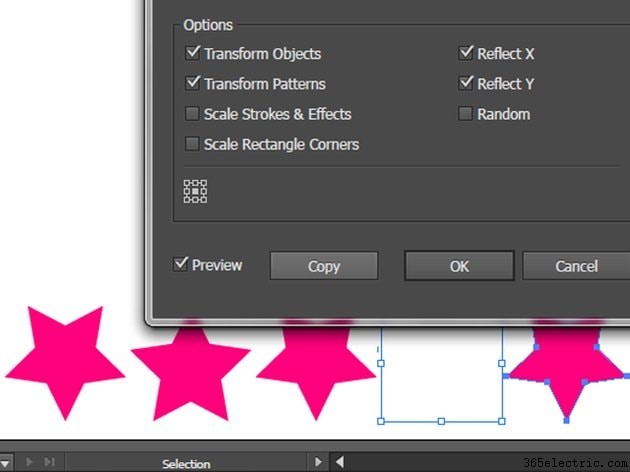Come fare un passo e ripetere in Illustrator
Due pannelli di Adobe Illustrator, Trasforma e Allinea, contengono strumenti che semplificano la creazione di schemi ripetuti e ripetuti per gli sfondi delle foto.
Il pannello Trasforma
Il pannello Trasforma mostra informazioni su posizione, larghezza, altezza, angolo di rotazione e angolo di inclinazione di un oggetto e può essere utilizzato per calcolare uno qualsiasi di questi valori, con o senza un'anteprima dal vivo.
Per iniziare, trascina la grafica sul punto di partenza desiderato.
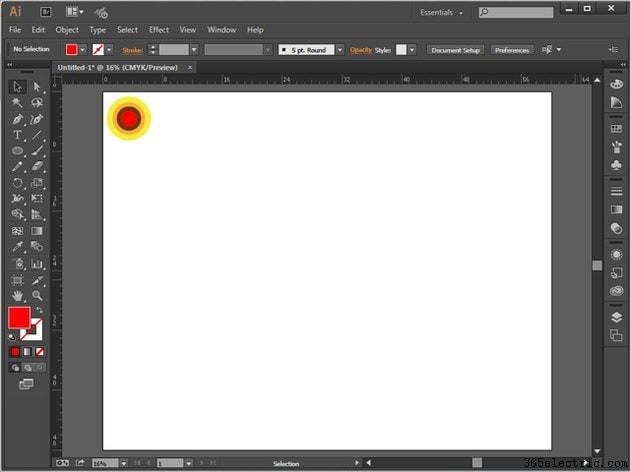
Con l'immagine selezionata, avvia il pannello Trasforma facendo clic su Oggetto | Trasforma | Trasforma ciascuno .
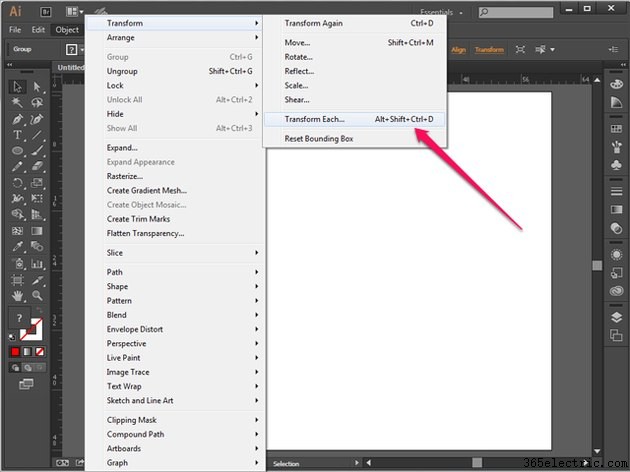
Determina il numero di elementi grafici che desideri posizionare sulla tavola da disegno e quindi calcola le dimensioni del loro posizionamento. Ad esempio, se desideri che ogni riga contenga cinque elementi grafici, ciascuno largo 6 pollici, e desideri che siano a una distanza di circa 6 pollici su un'area di disegno larga 60 pollici, il calcolo risultante sarebbe:
60 pollici di larghezza / 5 elementi grafici di larghezza =12 pollici tra il punto centrale di ciascun elemento grafico
Controlla l'Anteprima opzione nella parte inferiore del pannello Trasforma, quindi inserisci "12 pollici" in Orizzontale . Illustrator ti fornirà un'anteprima della posizione del duplicato. Se sei soddisfatto del posizionamento, fai clic su Copia . Altrimenti, aggiusta i tuoi numeri finché non sei soddisfatto. L'anteprima si aggiornerà automaticamente.
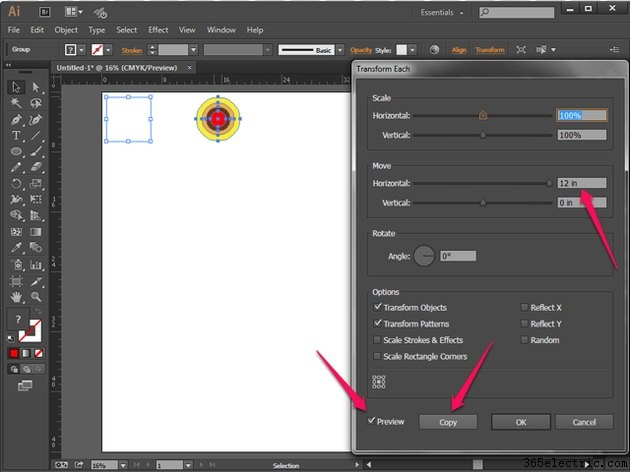
Premi Ctrl+D (la scorciatoia da tastiera per Trasforma ancora ) finché non hai una linea di duplicati sull'area di disegno. In alternativa, puoi selezionare ripetutamente Oggetto | Trasforma | Trasforma ancora per realizzare la stessa cosa.
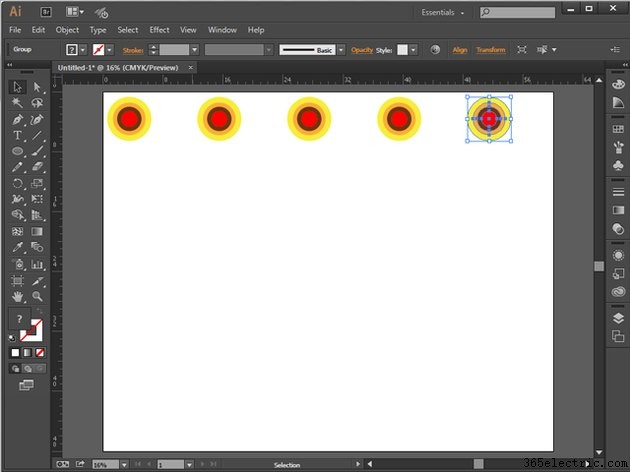
Fai clic su Ctrl+A per selezionare tutta la grafica e fare clic su Ctrl+G per raggrupparli insieme. Con la riga ancora selezionata, avvia nuovamente il pannello Trasforma selezionando Oggetto | Trasforma | Trasforma ciascuno .
Calcola la quantità di spazio che desideri tra le righe. Puoi anche decidere di sfalsare (o spostare lateralmente) anche un po' le righe.
Ad esempio, se desideri spostare la nuova riga in basso, regola il Verticale cursore finché non corrisponde alla distanza desiderata. In alternativa, immettere un valore numerico, ad esempio 6 pollici. Se desideri che sia spostato a destra, regola l'Orizzontale cursore. Seleziona Copia per completare la duplicazione.

Ripeti il processo finché non hai riempito la tela.
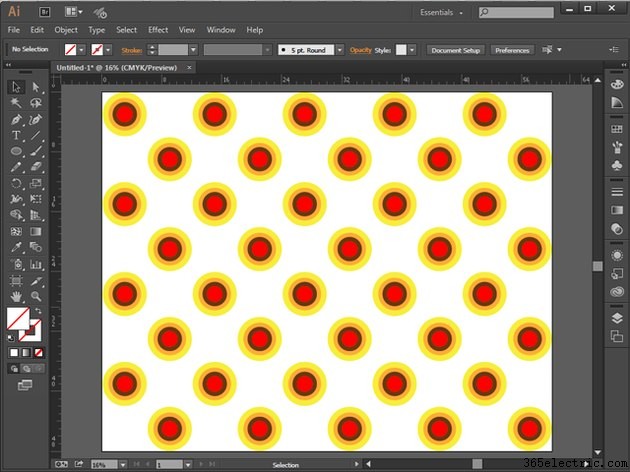
Suggerimento
Potresti scoprire che sono necessari alcuni tentativi per ottenere la spaziatura nel modo desiderato. Usa frequentemente l'opzione Anteprima per evitare revisioni non necessarie.
Il pannello Allinea
Se non ti piace la matematica, o se una grafica dalla forma strana rende noiosi i calcoli della spaziatura, potrebbe essere più semplice trascinare e rilasciare manualmente la grafica sulla tela. Successivamente, il pannello Allinea può aiutare a riordinare automaticamente i problemi di spaziatura.
Per prima cosa, posiziona la tua grafica nella posizione iniziale. Copia e incolla i duplicati alla fine della riga, trascinando la copia nella posizione approssimativa successiva. Non è importante rendere perfetta la spaziatura a questo punto.
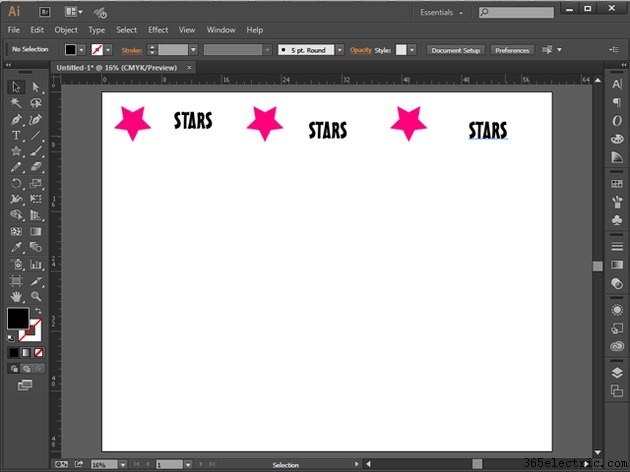
Seleziona Tutti i tuoi elementi grafici facendo clic su Ctrl+A . Quando viene visualizzato il pannello Allinea nella parte superiore dell'area di lavoro, fai clic su Allineamento verticale-centro e Centro di distribuzione orizzontale per allineare e distribuire uniformemente la grafica.

Raggruppa tutti gli elementi grafici facendo clic su Ctrl+A e poi Ctrl+G , quindi copia e incolla le linee duplicate, centrandole ciascuna a occhio finché le righe alternate non riempiono l'area di disegno.
Gioca con gli strumenti di allineamento in alto per centrare tutto in modo appropriato. Ad esempio, allinea a sinistra le righe dispari, quindi allinea a destra quelle pari. Distribuisci tutte le righe in modo uniforme dall'alto verso il basso.
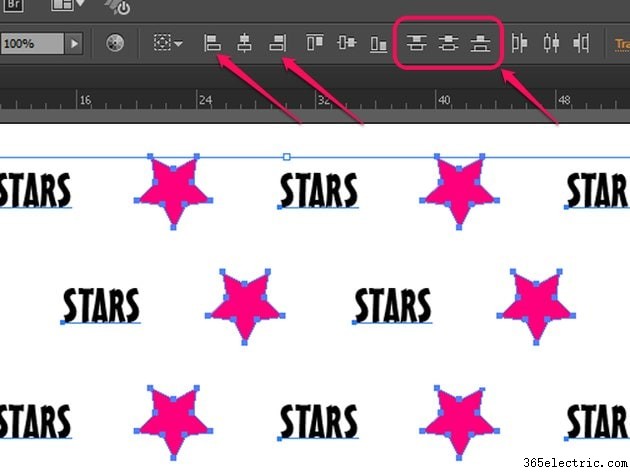
Rotazione, ridimensionamento e riflessione
Il pannello Trasforma può essere utilizzato anche per modificare la rotazione, la scala e la riflessione di elementi grafici duplicati.
Per ruotare l'oggetto attorno al suo punto centrale, inserisci un valore numerico per l'Angolo opzione. Per ruotarlo attorno a un punto di riferimento diverso, ad esempio il suo angolo in alto a destra, fai clic su uno dei quadratini bianchi sull'icona che appare sopra l'Anteprima casella di controllo.
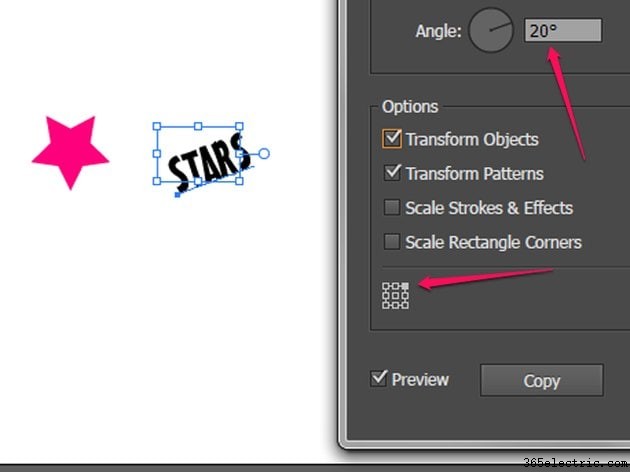
Inserisci le percentuali in Scala o ridimensionare l'oggetto in modo incrementale.

Rifletti un'immagine sul suo asse X, asse Y o entrambi.